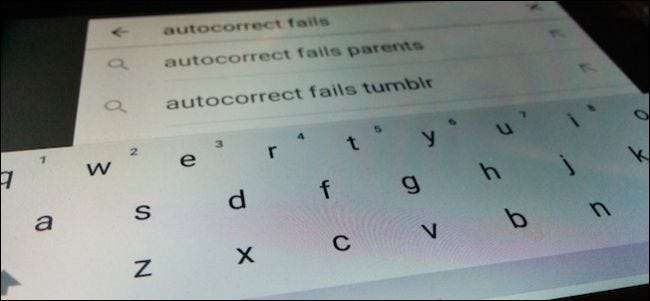
Autocorrectie kan een zegen zijn totdat dit niet het geval is. Als je eenmaal een beruchte auto-correctiefout hebt gehad , dan bent u waarschijnlijk op uw hoede, zodat het niet meer gebeurt (hoewel het waarschijnlijk wel zal gebeuren). Hier leest u hoe u de controle overneemt en zelfs autocorrectie op Android verbetert.
Wij willen concentreer u uitsluitend op Google Keyboard omdat dit doorgaans de standaardinstelling is op veel Android-apparaten. We hebben in het verleden het Google-toetsenbord behandeld, specifiek hoe u de geluiden en trillingen kunt uitschakelen en nu willen we onze aandacht richten op het verbeteren van tekstinvoer, zodat het effectiever en nuttiger is.
Het is duidelijk dat u andere toetsenborden kunt gebruiken zoals SwiftKey of Swype , maar Google Keyboard is redelijk goed en het beste van alles is dat het gratis is. In dit artikel gebruiken we schermafbeeldingen die zijn gemaakt met Android 5 Lollipop, maar omdat Google Keyboard versie-agnostisch is, zou alles hetzelfde moeten werken, ongeacht of je 5.x of 4.x gebruikt.
Zoals je vaak doet voor dit soort procedures, wil je de Instellingen openen en vervolgens op 'Taal en invoer' tikken.
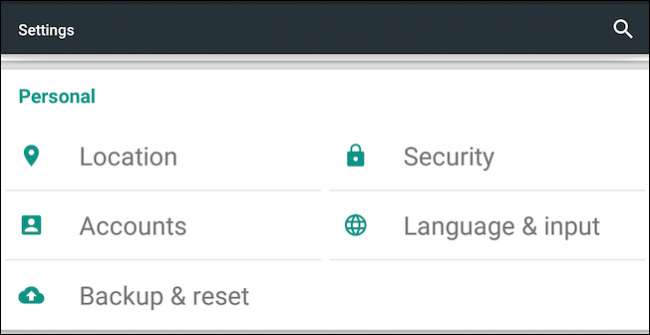
Tik in het vervolgscherm op 'Google-toetsenbord'.
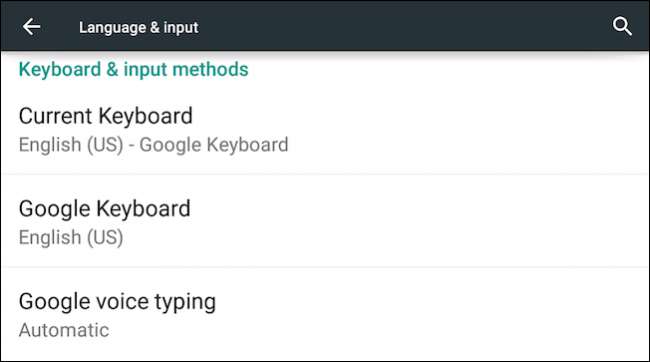
Tik vervolgens op 'Tekstcorrectie'.
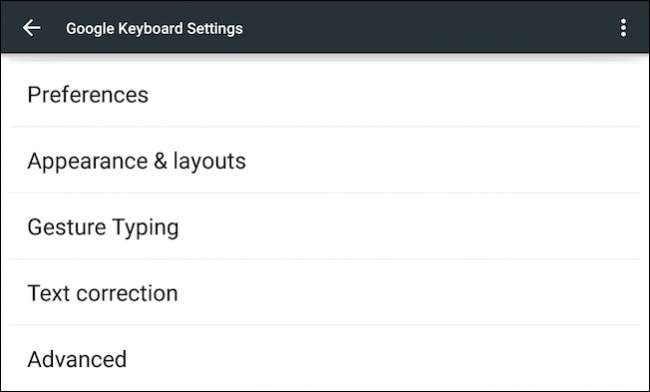
Ten slotte kunnen we op het tekstcorrectiescherm onze beschikbare opties bekijken. We zullen de eerste twee, 'persoonlijk woordenboek' en 'add-on woordenboeken', binnenkort bespreken. Laten we ons voorlopig concentreren op de resterende items.
De optie om "aanstootgevende woorden te blokkeren" zal vooral interessant zijn voor volwassen volwassenen die grof taalgebruik willen gebruiken in hun tekstuitwisselingen. Deze optie is standaard ingeschakeld. Als u het uitschakelt, zult u waarschijnlijk minder ergernissen ervaren wanneer u afdwaalt naar " kleurrijke metaforen .”
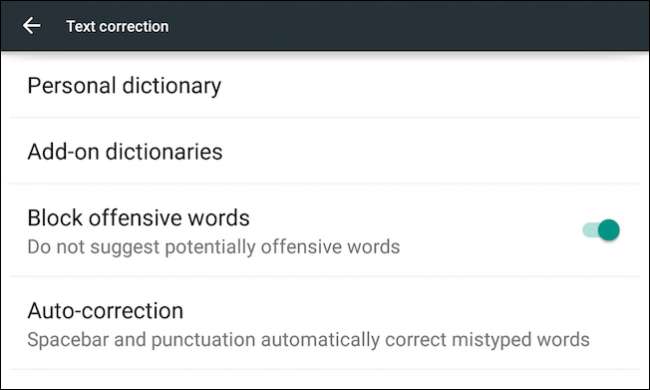
De vierde optie op dit scherm is om de mate van autocorrectie in te stellen die uw woordenboek zal gebruiken. Je kunt kiezen tussen bescheiden, agressief of erg agressief, of je kunt het helemaal uitschakelen. Bescheiden is standaard ingeschakeld en in onze ervaring is dat voldoende.
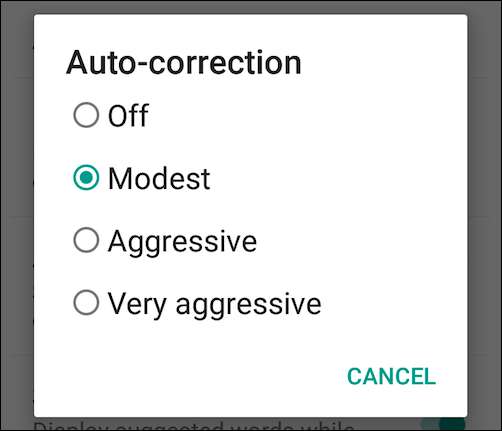
Met 'Correctiesuggestie weergeven' kunt u instellen of het Google-toetsenbord suggesties zal geven wanneer u typt.
"Gepersonaliseerde suggesties" moeten leren van uw typen en woordgebruik en verbeteren, zodat het betrouwbaardere correctiesuggesties biedt. Dit kan ook worden in- of uitgeschakeld.
Met 'Namen van contactpersonen voorstellen' kan Google Keyboard uw contactpersonen vragen om suggesties, dus als u de eerste paar letters van de naam van een vriend typt, zou het automatisch dat contact en vergelijkbare contacten moeten voorstellen.
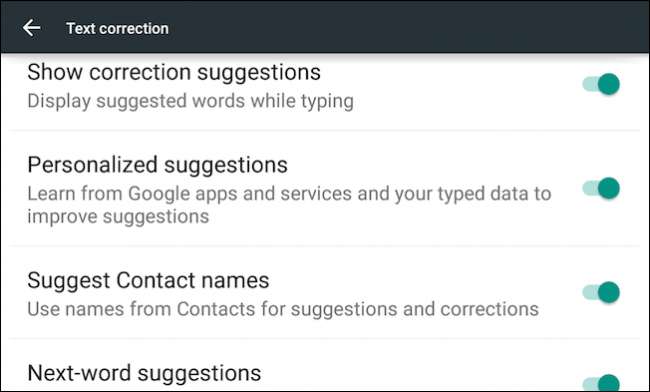
Ten slotte zijn er "suggesties voor het volgende woord", die vergelijkbaar zijn met voorspellend typen. Kortom, als u iets typt, zoals een sms of bericht, zal Google Keyboard zijn best doen om erachter te komen wat u probeert te zeggen en suggesties te doen. Van al deze opties lijkt deze het minst bruikbaar, maar als u bepaalde zinnen vaak herhaalt, is deze wellicht waardevoller.
Al deze opties spreken voor zich en de meeste kunnen worden ingeschakeld (met uitzondering van de optie aanstootgevende woorden, naar onze mening) om uw algehele ervaring met typen op uw Android-apparaat te verbeteren. Het uitschakelen van autocorrectie kan uw leven ook gemakkelijker maken als u merkt dat u er voortdurend door in verlegenheid wordt gebracht.
Laten we nu verder gaan en praten over wat u kunt doen met woordenboeken, met name het persoonlijke woordenboek, dat uw Google-toetsenbordervaring echt kan completeren en verbeteren.
Woordenboeken
Er zijn twee woordenboekopties in Google Keyboard. U kunt aanvullende woordenboeken installeren, die de algehele breedte van uw toetsenbord vergroten. Als u bijvoorbeeld Britse spellingen wilt gebruiken, kunt u het woordenboek Engels (VK), Frans of Italiaans of een willekeurig aantal talen en zelfs Engelse emoji-woorden installeren.
Om een woordenboek toe te voegen, klikt u op het woordenboek dat u wilt en tikt u op "installeren". Het wordt dan toegevoegd aan uw telefoon of tablet.
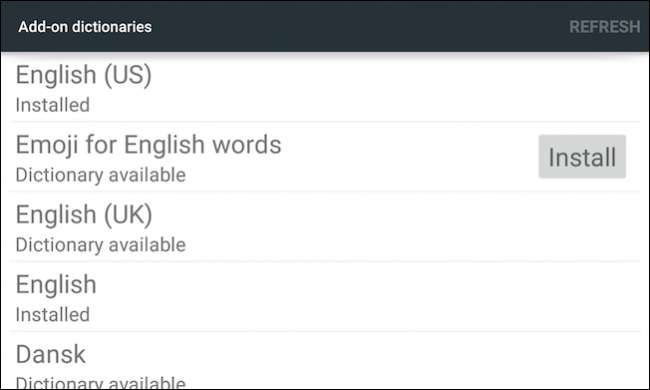
Veel nuttiger is echter het persoonlijke woordenboek, waarmee u in principe alle gewenste woorden aan het woordenboek van uw telefoon of tablet kunt toevoegen. Dit is veel nuttiger dan simpelweg de godslastering van je tuinvariëteit toevoegen. Als u vaak straattaal, spreektaal of idioom gebruikt, maakt het toevoegen van alles aan uw persoonlijke woordenboek het gewoon een stuk eenvoudiger.
Er zijn verschillende manieren om woorden aan uw woordenboek toe te voegen. Ten eerste, als u tijdens het typen een woord tegenkomt dat Google Keyboard niet herkent, zal het proberen het automatisch te corrigeren (als autocorrectie is ingeschakeld). U kunt vervolgens backspace gebruiken om terug te keren naar uw oorspronkelijke [mis]-spelling, en vervolgens op tikken om deze toe te voegen.
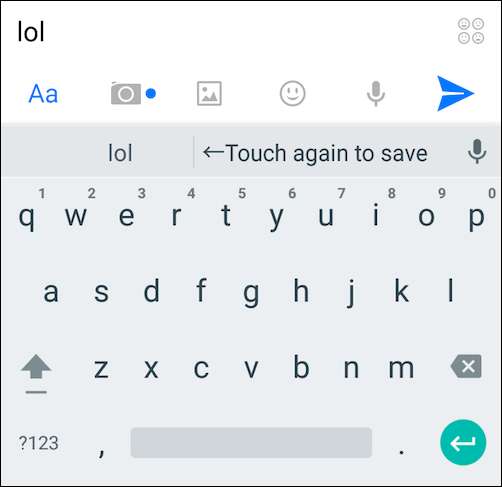
Als een woord een rode lijn eronder heeft, betekent dit dat het woordenboek denkt dat het verkeerd is gespeld (dat kan heel goed). Als u op het woord tikt terwijl het op deze manier onderstreept is, verschijnt er een menu met vervangende suggesties, of u kunt op 'toevoegen aan woordenboek' tikken.
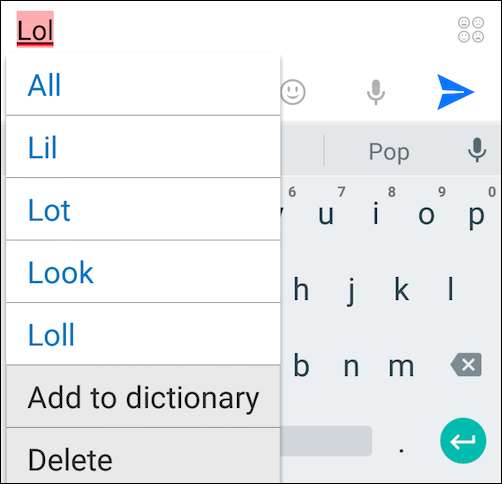
Of, als je woorden in het woordenboek zelf wilt toevoegen, verwijderen of bewerken, tik je in de instellingen op 'persoonlijk woordenboek' en vervolgens op het volgende scherm het woordenboek dat je wilt verbeteren (hier is dat van ons 'Engels (Verenigde Staten ) ”).
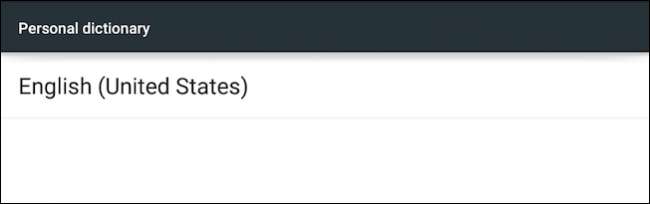
Let op: u kunt naar een of meer specifieke woorden zoeken als uw persoonlijke woordenboek bijzonder uitgebreid is. U kunt ook op een woord tikken om het te bewerken of te verwijderen.
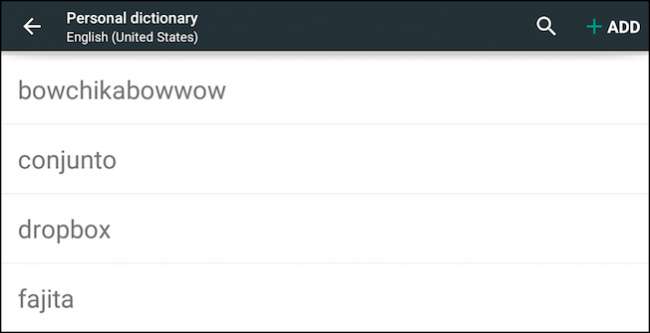
We tikken op "Toevoegen" om te zien hoe dit eruitziet. U kunt uw aangepaste woord typen en er een snelkoppeling aan toevoegen, of als u van gedachten verandert, het verwijderen. Er is geen knop 'Opslaan', dus als u klaar bent met het toevoegen van uw woord, verlaat u het scherm voor toevoegen gewoon terug en uw woord staat nu in uw persoonlijke woordenboek.
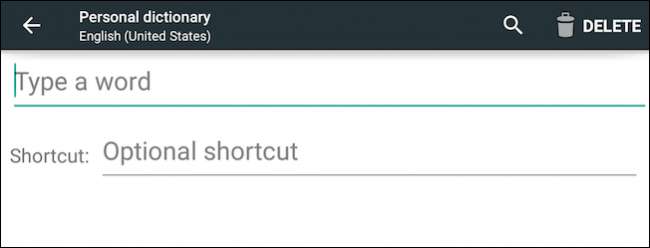
Persoonlijke woordenboeken zijn waarschijnlijk de meest effectieve methode om te voorkomen dat autocorrectie mislukt, maar het kost tijd om het de manier waarop u communiceert te 'leren'. Dit geldt met name als u de veegmogelijkheden van het Google-toetsenbord gebruikt in plaats van gewoon elk woord te typen.
Nu je je bewust bent van de verborgen krachten van Google Keyboard, kun je erin duiken en het naar wens beginnen te hakken. Autocorrectie hoeft niet zo'n wisselvallige ervaring te zijn, vooral als u zich in uw specifieke taal wilt uitdrukken.
Dat alles terzijde, laten we nu van je horen. Wist u dat u woorden kunt toevoegen en aangepaste woordenboekvermeldingen kunt maken? Bent u vaak het slachtoffer van autocorrectie? Ons discussieforum is open en wacht op uw feedback.







